Photoshop podporuje priehľadnosť. Ak máte pod ním prázdnu vrstvu, t. J. Priehľadnú vrstvu a žiadnu inú vrstvu, môžete vidieť vrstvu pozadia. Ak je uzamknutie vľavo uzamknuté, v predvolenom nastavení bude mať plnú farbu. Ak ho odomknete a odstránite, priehľadnosť vo Photoshope je označená šedou a bielou mriežkou. Sivá a biela mriežka nemusí dobre sedieť pri všetkých vašich projektoch. Ak zistíte, že farby sú v rozpore s vaším projektom, stačí zmeniť farbu mriežky priehľadnosti vo Photoshope. Photoshop má niekoľko predvolených farieb, z ktorých si môžete vybrať, ale môžete tiež nastaviť vlastnú farbu.
Otvorte aplikáciu Photoshop a prejdite do ponuky Súbor> Predvoľby. Prípadne jednoducho klepnite na klávesovú skratku Ctrl + K. V okne Predvoľby prejdite na kartu Priehľadnosť a gamut. To je miesto, kde kúzlo sa stane.
Odstráňte priehľadnú mriežku Photoshopu
Ak sa vám nepáči mriežka transparentnosti, obdobie,môžete to iba zakázať. Akákoľvek priehľadná oblasť viditeľná pod vašimi vrstvami bude jednoducho biela. Ak chcete odstrániť priehľadnosť mriežky Photoshopu, otvorte rozbaľovaciu ponuku Veľkosť mriežky. Z tohto rozbaľovacieho zoznamu môžete mriežku zmenšiť alebo zväčšiť a môžete ju úplne odstrániť. Vyberte možnosť „Žiadne“ a mriežka bude odstránená.

Zmeňte farbu mriežky priehľadnosti vo Photoshope
Ak chcete zachovať mriežku, ale uľahčíte juaby ste videli, že máte dve možnosti. Môžete zväčšiť mriežku alebo zmeniť jej farbu. Ak chcete zväčšiť mriežku, pozrite si predchádzajúcu časť. Ste obmedzení iba na tri veľkosti mriežky, takže ak to pre vás nebude fungovať, budete musieť zmeniť farbu.
Na karte Transparency & Gamut otvorte mriežkuRozbaľovacia ponuka farieb. Photoshop má niekoľko predvolených farieb, z ktorých si môžete vybrať. Farba zmení farbu sivých polí v mriežke. Biele škatule vydržia bez ohľadu na to.
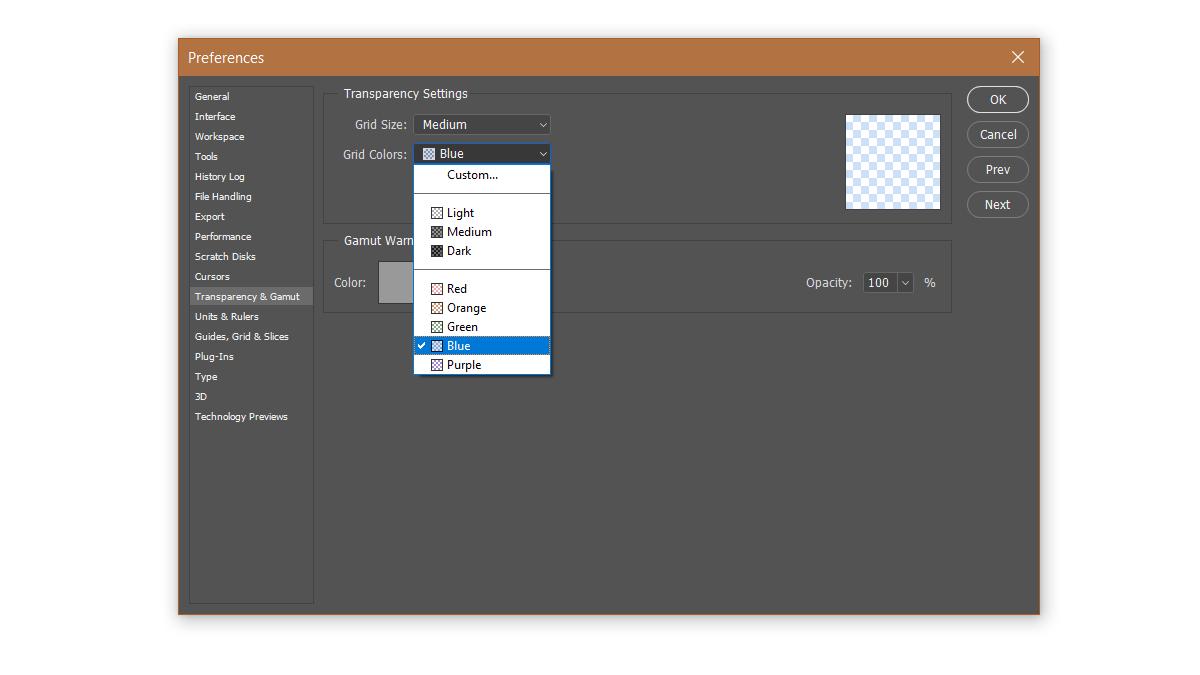
Ak pre vás nepracuje žiadna z predvolených farieb, vysi môžete zvoliť vlastnú farbu. Z rozbaľovacej ponuky farby mriežky vyberte možnosť „Vlastné“. Otvorí sa známy vzhľadový výber farieb. Vyberte ľubovoľnú farbu a nastavte ju ako farbu mriežky priehľadnosti Photoshopu.
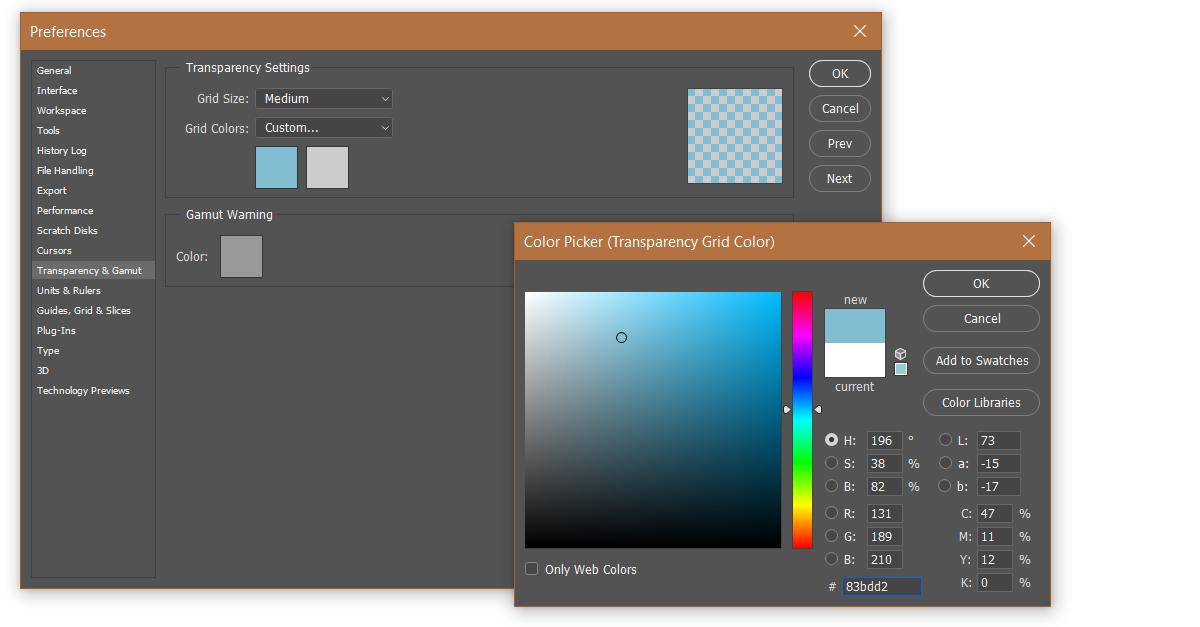
Tieto nastavenia sa všeobecne vzťahujú naPhotoshop. Nie sú špecifické pre aktuálny otvorený súbor. Ak nie ste spokojní s mriežkou, ale tiež nechcete, aby obyčajná biela farba naznačovala priehľadnosť, jedinou ďalšou možnosťou je obísť. Vytvorte vrstvu za všetkými ostatnými vrstvami a vyplňte ju farbou, ktorú je možné ľahko rozoznať za ostatnými vrstvami.













Komentáre